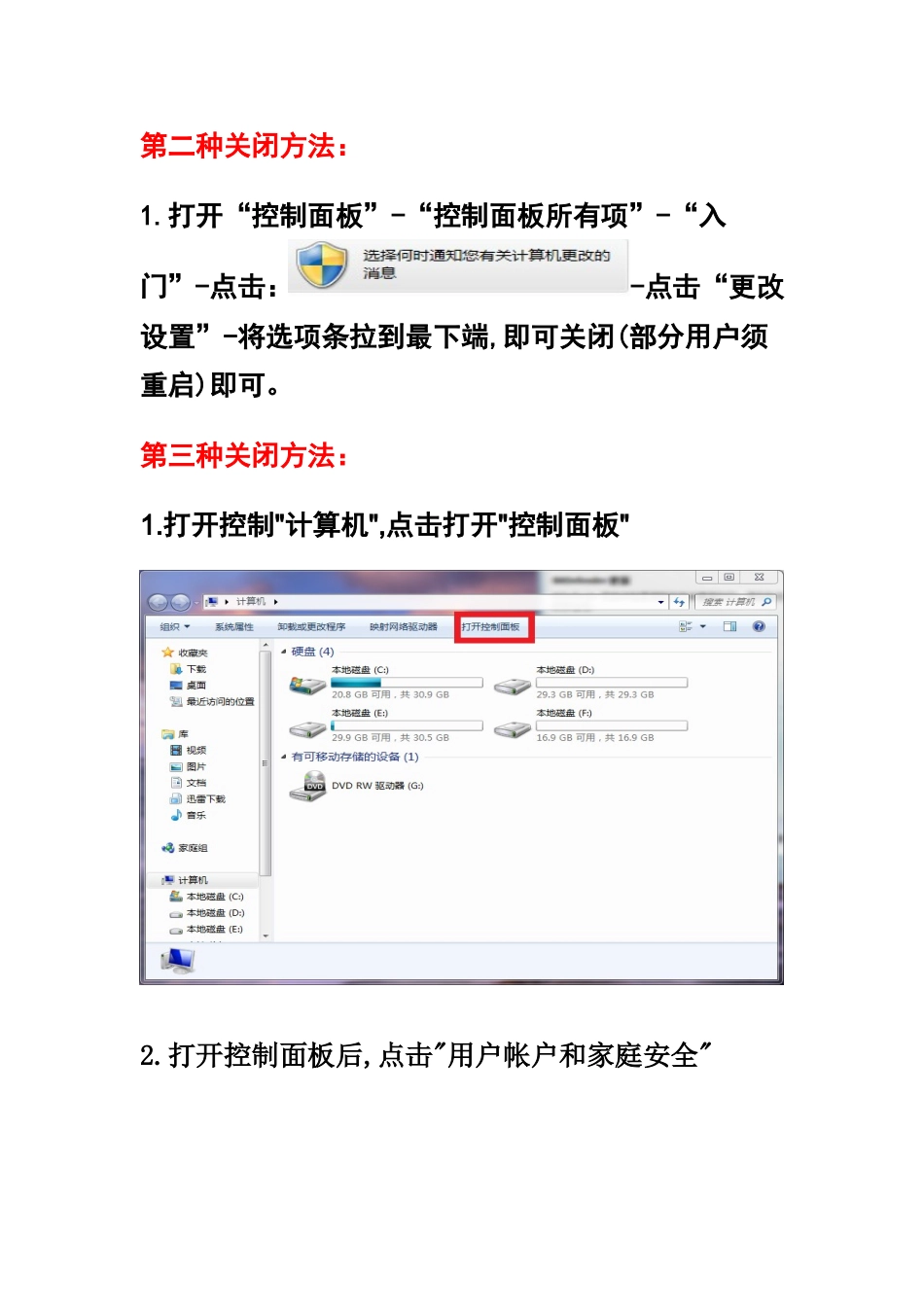Windows7关闭UAC的方法UAC简介:UAC(UserAccountControl,用户帐户控制)是微软为提高系统安全而在WindowsVista中引入的新技术,它要求用户在执行可能会影响计算机运行的操作或执行更改影响其他用户的设置的操作之前,提供权限或管理员密码。通过在这些操作启动前对其进行验证,UAC可以帮助防止恶意软件和间谍软件在未经许可的情况下在计算机上进行安装或对计算机进行更改。Windows7中的UAC:UAC(用户帐户控制)是作为一项安全功能第一次在Vista中出现,它被设计用来减少PC受到恶意软件侵害的机会。但因为它弹出警告窗口的次数过于频繁,扰乱了正常的用户体验,引起了用户的反感,当时被当成是“垃圾”。但微软在Windows7中并没有放弃UAC,而是将其重新设计,使之更适合用户使用。相比于Vista的UAC只有“开启”和“关闭”两项功能设置,微软在Windows7的UAC里增加了四个级别的设置项。最高的级别是“始终通知我”,即用户安装应用软件或者对应用软件进行升级、应用软件在用户知情或者不知情的情况下对操作系统进行更改、修改Windows设置等等,都会向系统管理员汇报,同时屏幕会被锁死并降低亮度。第二个级别为“仅在应用程序试图尝试改变计算机时”通知系统管理员。这个级别是操作系统的默认控制级别。他与第一个级别的主要差异就在于用户主动改变Windows设置时不会通知系统管理员。在这个级别下,即使操作系统上有恶意程序在运行,也不会给操作系统造成多大的负面影响。因为恶意程序不能够在系统管理员不知情的情况下修改系统的配置,如更改注册表、更改IE浏览器的默认页面、更改服务启动列表等等。第三个级别为“仅当应用程序试图尝试改变计算机时”通知系统管理员,其他设置基本和第二级别一致,区别在于屏幕亮度不降低,也不锁屏。到第四个级别就是所有都不通知即关闭UAC。了解更多……第一种关闭方法:点击“开始”(即图标)-“入门”-“更改UAC设置”-将选项条拉到最下端,即可关闭(部分用户须重启)即可。第二种关闭方法:1.打开“控制面板”-“控制面板所有项”-“入门”-点击:-点击“更改设置”-将选项条拉到最下端,即可关闭(部分用户须重启)即可。第三种关闭方法:1.打开控制"计算机",点击打开"控制面板"2.打开控制面板后,点击"用户帐户和家庭安全"3.进入后,点击"用户帐户"选项4.点击"更改用户帐户设置"5.将选项条拉到最下端,即可关闭(部分用户须重启)6.设置好后点击确定,这样就成功关闭Windows7的UAC了!